Κορυφαίοι 10 τρόποι για να διορθώσετε το Android Auto που συνεχίζει να αποσυνδέεται
Miscellanea / / July 21, 2022
Χρησιμοποιώντας Android Auto στο αυτοκίνητό σας είναι ένα από τα καλύτερα συστήματα infotainment αυτοκινήτου για να οδηγείτε ειρηνικά με τους λιγότερους περισπασμούς. Μπορείτε να χρησιμοποιήσετε εφαρμογές όπως Χάρτες, Μουσική και ακόμη και να απαντάτε σε ειδοποιήσεις χρησιμοποιώντας φωνητικές εντολές. Είναι δύσκολο να οδηγείς και να χρησιμοποιείς το Android Auto αν συνεχίζει να αποσυνδέεται συνεχώς.

Πολλά οι χρήστες αντιμετωπίζουν το πρόβλημα όπου το Android Auto αποσυνδέεται συνεχώς. Δυστυχώς, μπορεί να είναι ενοχλητικό όταν οδηγείτε και αναζητάτε οδηγίες στους Χάρτες. Ακολουθούν ορισμένες επιδιορθώσεις για το Android Android που αποσυνδέεται συχνά.
1. Επανεκκινήστε το σύστημα Infotainment του αυτοκινήτου σας
Αρχικά, ας ελέγξουμε εάν το στερεοφωνικό σύστημα ή η κεντρική μονάδα του αυτοκινήτου σας παρουσιάζει δυσλειτουργίες, γεγονός που κάνει το Android Auto να αποσυνδέεται σποραδικά. Για να ξεκινήσετε την αντιμετώπιση προβλημάτων, επανεκκινήστε την κεντρική μονάδα του αυτοκινήτου σας.

Κλείστε την ανάφλεξη στο αυτοκίνητό σας και περιμένετε να σβήσει αυτόματα η κεντρική μονάδα. Μετά από αυτό, επανεκκινήστε το αυτοκίνητό σας και αφήστε το σύστημα infotainment να ενεργοποιηθεί ξανά. Δοκιμάστε να συνδέσετε ξανά το τηλέφωνό σας και ελέγξτε εάν το Android Auto συνδέεται με αυτό.
2. Χρησιμοποιήστε ένα διαφορετικό καλώδιο USB
Η χρήση ενός καλού καλωδίου USB σίγουρα σας βοηθά να αποφύγετε τυχόν προβλήματα αξιοπιστίας σύνδεσης. Δεν είναι όλα τα καλώδια USB κατασκευασμένα το ίδιο και πολλές συσκευές USB προορίζονται μόνο για χρήση με περιφερειακά. Δεν θα μπορείτε να φορτίσετε το τηλέφωνό σας, να μεταφέρετε δεδομένα ή ακόμη και να χρησιμοποιήσετε τη διεπαφή Android Auto.

Χρησιμοποιήστε ένα καλώδιο USB καλής ποιότητας, κατά προτίμηση ένα πρώτου κατασκευαστή από τον κατασκευαστή του smartphone σας. Εάν χρησιμοποιείτε τρίτο κατασκευαστή, βεβαιωθείτε ότι έχει υποστήριξη για μεταφορά δεδομένων, καθώς τα καλώδια που προορίζονται μόνο για φόρτιση δεν υποστηρίζουν το Android Auto. Μπορείτε να δείτε μερικά από τα καλύτερα καλώδια USB-C σε USB 3.0 που μπορείτε να χρησιμοποιήσετε για το Android Auto.
3. Διατηρήστε το Wi-Fi και το Bluetooth ενεργοποιημένα ανά πάσα στιγμή
Μπορείτε να χρησιμοποιήσετε το Android Auto σε δύο λειτουργίες – ενσύρματη και ασύρματη. Εάν χρησιμοποιείτε το Android Auto με ασύρματη λειτουργία, θα πρέπει να ενεργοποιήσετε το Bluetooth και το Wi-Fi στο smartphone σας.

Έτσι, σύρετε προς τα κάτω από την κορυφή του Android σας για να ανοίξετε το κέντρο ειδοποιήσεων για να ελέγξετε εάν είναι ενεργοποιημένες οι εναλλαγές Bluetooth και Wi-Fi. Εάν έχετε απενεργοποιήσει κάποιο από αυτά κατά λάθος, ενεργοποιήστε το και συνδέστε ξανά το τηλέφωνό σας στο Android Auto.
4. Απενεργοποιήστε τη λειτουργία εξοικονόμησης μπαταρίας στο τηλέφωνό σας
Εφόσον το Android Auto καταναλώνει μπαταρία όταν χρησιμοποιείται, ίσως σκεφτείτε να ενεργοποιήσετε τη λειτουργία εξοικονόμησης μπαταρίας στο smartphone σας. Ωστόσο, η εξοικονόμηση μπαταρίας μπορεί να τερματίσει τις εφαρμογές στο παρασκήνιο και να περιορίσει τις λειτουργίες του τηλεφώνου σας για να βελτιώσει την αντοχή.
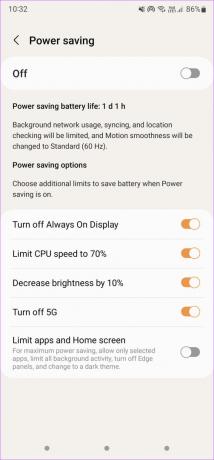
Αυτό μπορεί να εμποδίσει το Android Auto να λειτουργεί όπως προβλέπεται. Επομένως, απενεργοποιήστε τις λειτουργίες εξοικονόμησης μπαταρίας του τηλεφώνου σας όταν χρησιμοποιείτε το Android Auto.
5. Χρησιμοποιήστε το Android Auto σε ενσύρματη λειτουργία αντί για ασύρματη
Υπάρχει περίπτωση το smartphone σας να μην μπορεί να δημιουργήσει σταθερή ασύρματη σύνδεση με το στερεοφωνικό σύστημα του αυτοκινήτου σας. Σε μια τέτοια περίπτωση, το ασύρματο Android Auto ενδέχεται να συνεχίσει να αποσυνδέεται. Δοκιμάστε να συνδέσετε το τηλέφωνό σας με το αυτοκίνητο χρησιμοποιώντας ένα καλώδιο USB για να αποκλείσετε την πιθανότητα οποιασδήποτε ασυρμάτου.

Εάν το Android Auto λειτουργεί καλά χρησιμοποιώντας ένα καλώδιο USB, θα πρέπει να αντιστοιχίσετε ξανά το Android με το αυτοκίνητό σας χρησιμοποιώντας Bluetooth και Wi-Fi για να λειτουργεί σωστά το ασύρματο Android Auto.
6. Ενημερώστε την εφαρμογή Android Auto από το Play Store
Μερικές φορές, η διεπαφή Android Auto ενδέχεται να μην υποστηρίζει μια παλιά ή παλιά έκδοση εφαρμογής. Θα μπορούσε επίσης να είναι πιθανό μια συγκεκριμένη έκδοση της εφαρμογής να προκαλεί προβλήματα σε ορισμένες συσκευές. Ο καλύτερος τρόπος για να το αντιμετωπίσετε είναι να ενημερώσετε την εφαρμογή από το Google Play Store.

Μεταβείτε στο Play Store στο smartphone σας και αναζητήστε Android Auto. Ενημερώστε την εφαρμογή εάν υπάρχει διαθέσιμη ενημέρωση. Μόλις τελειώσετε, δοκιμάστε να συνδέσετε το τηλέφωνό σας στο Android Auto και ελέγξτε αν λειτουργεί χωρίς αποσύνδεση.
7. Εκκαθαρίστε την προσωρινή μνήμη του Android Auto
Η εκκαθάριση της προσωρινής μνήμης μιας εφαρμογής που δεν λειτουργεί όπως προβλέπεται συχνά επιλύει το πρόβλημα. Μπορείτε να δοκιμάσετε να το κάνετε αυτό εάν το Android Auto δεν λειτουργεί επίσης. Δείτε πώς μπορείτε να διαγράψετε την προσωρινή μνήμη του Android Auto.
Βήμα 1: Ανοίξτε την εφαρμογή Ρυθμίσεις στο smartphone σας και μεταβείτε στην ενότητα Εφαρμογές.

Βήμα 2: Κάντε κύλιση προς τα κάτω μέχρι να βρείτε το Android Auto και πατήστε πάνω του.

Βήμα 3: Επιλέξτε την επιλογή Αποθήκευση.

Βήμα 4: Τώρα, πατήστε Εκκαθάριση προσωρινής μνήμης.

Δοκιμάστε να συνδέσετε ξανά το τηλέφωνό σας στο Android Auto και θα λειτουργήσει χωρίς αποσύνδεση.
8. Ενημερώστε τις Υπηρεσίες Google Play
Οι περισσότερες από τις προεπιλεγμένες εφαρμογές και υπηρεσίες της Google στο τηλέφωνό σας Android συνδέονται με τις Υπηρεσίες Google Play. Εάν η εφαρμογή Υπηρεσίες Google Play δεν λειτουργεί σωστά ή εάν εκτελείτε μια παλαιότερη έκδοση της εφαρμογής, τα ζητήματα αποσύνδεσης μπορεί να είναι κοινά.
Σας προτείνουμε ενημερώστε τις Υπηρεσίες Google Play στο Android σας και δοκιμάστε να το συνδέσετε ξανά στο Android Auto στο αυτοκίνητό σας.
9. Απενεργοποιήστε τη βελτιστοποίηση μπαταρίας για Android Auto
Η ενεργοποίηση της βελτιστοποίησης μπαταρίας για μια εφαρμογή επιτρέπει στο σύστημα Android να σκοτώσει την εφαρμογή στο παρασκήνιο ή να την αποτρέψει από το να παραμείνει ανοιχτή για μεγάλο χρονικό διάστημα, εάν καταναλώνει πολλή ενέργεια. Αυτό μπορεί να οδηγήσει σε επανειλημμένη αποσύνδεση του Android Auto. Δείτε πώς μπορείτε να απενεργοποιήσετε τη βελτιστοποίηση μπαταρίας για την εφαρμογή για να αποτρέψετε αυτό το ενδεχόμενο.
Βήμα 1: Ανοίξτε την εφαρμογή Ρυθμίσεις στο smartphone σας και μεταβείτε στην ενότητα Εφαρμογές.

Βήμα 2: Κάντε κύλιση προς τα κάτω μέχρι να βρείτε το Android Auto και πατήστε πάνω του.

Βήμα 3: Επιλέξτε την επιλογή Μπαταρία.
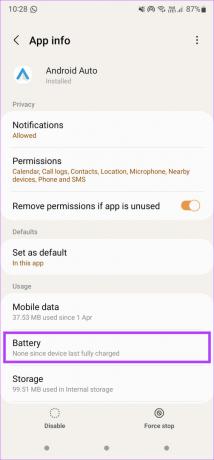
Βήμα 4: Αλλάξτε τη ρύθμιση σε Unrestricted.
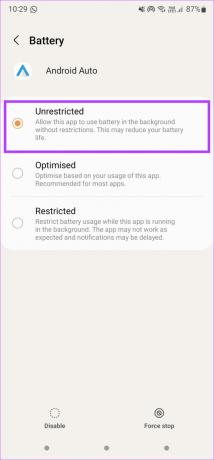
10. Ξεχάστε τα συνδεδεμένα αυτοκίνητα και προσθέστε τα ξανά
Η εφαρμογή Android Auto στο smartphone σας σάς επιτρέπει να ξεχνάτε τα συνδεδεμένα αυτοκίνητα και να αποσυνδέεστε από αυτά. Μπορείτε να το κάνετε αυτό και να αντιστοιχίσετε ξανά το τηλέφωνο με την κεντρική μονάδα του αυτοκινήτου σας. Εδώ είναι πώς γίνεται.
Βήμα 1: Ανοίξτε την εφαρμογή Ρυθμίσεις στο smartphone σας και πατήστε στη γραμμή αναζήτησης.

Βήμα 2: Αναζητήστε το Android Auto και επιλέξτε το αποτέλεσμα που εμφανίζεται.

Βήμα 3: Η εφαρμογή θα σας μεταφέρει στις ρυθμίσεις του Android Auto. Πατήστε «Προηγούμενα συνδεδεμένα αυτοκίνητα».

Βήμα 4: Επιλέξτε το μενού με τις τρεις κουκκίδες στην επάνω δεξιά γωνία της οθόνης.

Βήμα 5: Στη συνέχεια, πατήστε στο Forget all cars.

Βήμα 6: Επιστρέψτε στο προηγούμενο μενού και επιλέξτε Σύνδεση αυτοκινήτου. Ακολουθήστε τις οδηγίες που εμφανίζονται στην οθόνη για να συνδέσετε το τηλέφωνό σας με την κεντρική μονάδα αυτοκινήτου.

Μείνετε χωρίς περισπασμούς ενώ οδηγείτε
Όχι μόνο είναι ενοχλητικό εάν το Android Auto συνεχίζει να αποσυνδέεται, αλλά αποσπά επίσης την προσοχή, καθώς θα πρέπει να ανακατευτείτε με διάφορες ρυθμίσεις ή το συνδεδεμένο καλώδιο για να το επαναφέρετε στην οθόνη του αυτοκινήτου σας. Η τήρηση αυτών των οδηγιών θα σας βοηθήσει να δημιουργήσετε μια σταθερή σύνδεση με το Android Auto για να αποφύγετε τέτοιους περισπασμούς. Εάν χρησιμοποιείτε ένα iPhone και αντιμετωπίζετε το ίδιο πρόβλημα, μπορείτε να δείτε το καλύτεροι τρόποι επιδιόρθωσης Το Apple CarPlay αποσυνδέεται συνεχώς.
Τελευταία ενημέρωση στις 21 Ιουλίου 2022
Το παραπάνω άρθρο μπορεί να περιέχει συνδέσμους συνεργατών που βοηθούν στην υποστήριξη της Guiding Tech. Ωστόσο, δεν επηρεάζει τη συντακτική μας ακεραιότητα. Το περιεχόμενο παραμένει αμερόληπτο και αυθεντικό.



